Odooは、直感的で、フル機能を備え、完全に統合され、簡単にアップグレードできるソリューションを提供することに重点を置いた、ベルギーを起源とするビジネス管理ソフトウェアです。そのため、会社の問題を解決するための理想的なソリューションと見なしているシステム管理者の間で非常に人気があります。今日は、このステップバイステップの投稿で、CentOS8にOdoo14をインストールする方法を学びます。
CentOS8にOdoo14をインストール
Odooのインストールはそれほど複雑ではありませんが、私たちが世話をしなければならないいくつかのステップが必要です。ですから、それぞれ慎重に行う必要があります
インストールプロセスを開始する前に、gitなどの必要なパッケージをインストールする必要があります または、ファイル編集に役立つテキストエディタnano。また、いくつかのPythonコンパイラツールをインストールする必要があります。
これを行うには、サーバーに接続して更新します。
sudo dnf update
したがって、次のコマンドを実行して、必要なパッケージをインストールします。
sudo dnf install python3 python3-devel nano git gcc redhat-rpm-config libxslt-devel bzip2-devel openldap-devel libjpeg-devel freetype-devel
プロセスが終了したら、次のステップに進むことができます。
CentOS8にPostgreSQLをインストールする
Odooは、多くの人にとって最高のオープンソースデータベースマネージャーであるPostgreSQLと連携します。 CentOS 8にインストールするには、次のコマンドを実行するだけです。
sudo dnf install @postgresql:12
その後、デフォルトのデータベースを起動する必要があります。
sudo postgresql-setup initdb
次に、サービスを開始して有効にします。このようにして、システムと一緒に起動します。このように、サーバーを再起動すると、PostgreSQLが自動的に起動します。
次に、PostgreSQLでOdooの新しいユーザーを作成する必要があります。これは、rootユーザーの使用を避けるためです。
sudo su - postgres -c "createuser -s odoouser"
odoouserを置き換えます 好みのユーザー名で。
これで、PostgreSQLでOdooをインストールできるようになります。
wkhtmltopdfをインストール
wkhtmltopdfは、HTMLサイトをPDFに変換できるツールですが、Odooがさまざまなレポートを生成するために使用します。したがって、インストールすると便利です。
次のコマンドを実行すると、プロセス全体が要約されます。
sudo dnf install https://github.com/wkhtmltopdf/wkhtmltopdf/releases/download/0.12.5/wkhtmltox-0.12.5-1.centos8.x86_64.rpm
このようにして、wkhtmltopdfパッケージがダウンロードおよびインストールされます。
通常のシステムユーザーと一緒に作業しないことをお勧めします。したがって、新しいものを作成し、/opt/odoouserを設定する必要があります そのホームディレクトリとして。もちろん、別の場所を定義することもできます。
sudo useradd -m -U -r -d /opt/odoouser -s /bin/bash odoouser
odoouserという名前を変更できることも忘れないでください 好きなように。
必要に応じてパスワードを割り当てることができます
sudo passwd odoouser
ユーザーが作成されたので、suコマンドを使用して、セッションをこの作成されたユーザーに変更します。
sudo su - odoouser
CentOS8にOdooをインストールする
次に、Odooをインストールします。これを行うには、gitを使用してダウンロードします 作成したユーザーのホームディレクトリにあります。
git clone https://www.github.com/odoo/odoo --depth 1 --branch 14.0 /opt/odoouser/odoo
作成したフォルダにアクセスして、Python仮想環境を作成します
cd /opt/odoouser python3 -m venv venv
次を実行して仮想環境をアクティブ化します:
source venv/bin/activate
そしてOdooをインストールします:
pip3 install -r odoo/requirements.txt
プロセスの最後に、仮想環境を非アクティブ化します。
deactivate
次に、カスタムアドオンを配置するフォルダを作成します。
mkdir /opt/odoouser/odoo-custom-addons
次に、通常のユーザーに再度ログインします。
exit
CentOS8でのOdooの構成
Odooがインストールされたので、使用できるように構成を行う必要があります。つまり、最初に実行する必要がある構成は、データベースへの接続です。
したがって、odoo14.confファイルで
sudo nano /etc/odoo14.conf
次のコンテンツを追加します:
[options] admin_passwd = superadmin_passwd db_host = False db_port = False db_user = odoouser db_password = False addons_path = /opt/odoo14/odoo/addons, /opt/odoo14/odoo-custom-addons
そこで、PostgreSQLとユーザーに管理者パスワードを設定します。値がfalseのパラメーター Webインターフェイスを介してそれらを追加することを示します。そして、addons_path フィールドに、前に作成したカスタムアドオンへのパスを追加します。
変更を保存してファイルを閉じます。
次のステップは、Odooを正しく管理するためのサービスを作成することです。したがって、開始、再起動、または停止のプロセスは、システム内の他のサービスと同じようになります。
これを行うには、ファイルodoo14.serviceを作成します systemdサービスディレクトリにあります。
sudo nano /etc/systemd/system/odoo14.service
そして、次のコンテンツを追加します
[Unit] Description=Odoo14 Requires=postgresql.service After=network.target postgresql.service [Service] Type=simple SyslogIdentifier=odoo14 PermissionsStartOnly=true User=odoouser Group=odoouser ExecStart=/opt/odoouser/venv/bin/python3 /opt/odoouser/odoo/odoo-bin -c /etc/odoo14.conf StandardOutput=journal+console [Install] WantedBy=multi-user.target
userに細心の注意を払ってください 、group 、およびExecStart 作成したユーザー名を指定する必要がある値。
もう一度、変更を保存してエディタを閉じます。
次に、サービスのリストを更新します
sudo systemctl daemon-reload
次に、Odooを起動して有効にし、システムと一緒に起動するようにします。
sudo systemctl enable --now odoo14
また、次のコマンドを実行して、サービスのステータスを確認できます。
sudo systemctl status odoo14
オプション:Nginxをリバースプロキシとして構成し、SSLで保護します
チュートリアルのこの時点で、Webブラウザからhttp://your-server:8069にアクセスできるようになりました。 インストール画面にアクセスします。もちろん、このポートとポート8072 ファイアウォールで開いている必要がありますが、簡単にアクセスできるようにリバースプロキシを作成し、HTTPSを有効にすると便利です。このためには、利用可能なドメインが必要です。
したがって、Nginxをインストールします
sudo dnf install nginx
SSL証明書を生成するには、Certbotをインストールする必要があります。これを行うには、Epelリポジトリを有効にします。
sudo dnf install epel-release
次に、snapdをインストールします パッケージ。
sudo dnf install snapd
サービスを開始し、起動時に実行します:
sudo systemctl enable --now snapd.socket
スナップされたライブラリのシステムへのシンボリックリンクを作成します。
sudo ln -s /var/lib/snapd/snapd/snapd/snap /snap
スナップを使用してcoreをインストールします 次にcertbot 。
sudo snap install core sudo snap install --classic certbot
Certbotバイナリのシステムへのシンボリックリンクを作成して、問題なく使用できるようにします。
sudo ln -s /snap/bin/certbot /usr/bin/certbot
はい、証明書を取得します:
sudo certbot --redirect --hsts --staple-ocsp --agree-tos --email youremail --nginx -d yourdomain
youremailを置き換えます およびyourdomain あなたの正しいデータで。完了すると、証明書が必要になります。
次のステップは、odooのnginx構成ファイルを作成することです。
sudo nano /etc/nginx/conf.d/domain.com
domain.comを置き換えます ドメインを使用して、次のコンテンツを追加します
upstream odoo {
server 127.0.0.1:8069;
}
upstream odoochat {
server 127.0.0.1:8072;
}
server {
listen 80;
server_name www.domain.com domain.com;
include snippets/letsencrypt.conf;
return 301 https://domain.com$request_uri;
}
server {
listen 443 ssl http2;
server_name www.domain.com;
ssl_certificate /etc/letsencrypt/live/domain.com/fullchain.pem;
ssl_certificate_key /etc/letsencrypt/live/domain.com/privkey.pem;
ssl_trusted_certificate /etc/letsencrypt/live/domain.com/chain.pem;
include snippets/ssl.conf;
return 301 https://domain.com$request_uri;
}
server {
listen 443 ssl http2;
server_name domain.com;
proxy_read_timeout 720s;
proxy_connect_timeout 720s;
proxy_send_timeout 720s;
proxy_set_header X-Forwarded-Host $host;
proxy_set_header X-Forwarded-For $proxy_add_x_forwarded_for;
proxy_set_header X-Forwarded-Proto $scheme;
proxy_set_header X-Real-IP $remote_addr;
ssl_certificate /etc/letsencrypt/live/domain.com/fullchain.pem;
ssl_certificate_key /etc/letsencrypt/live/domain.com/privkey.pem;
ssl_trusted_certificate /etc/letsencrypt/live/domain.com/chain.pem;
include snippets/ssl.conf;
include snippets/letsencrypt.conf;
access_log /var/log/nginx/odoo.access.log;
error_log /var/log/nginx/odoo.error.log;
location /longpolling {
proxy_pass http://odoochat;
}
location / {
proxy_redirect off;
proxy_pass http://odoo;
}
location ~* /web/static/ {
proxy_cache_valid 200 90m;
proxy_buffering on;
expires 864000;
proxy_pass http://odoo;
}
gzip_types text/css text/less text/plain text/xml application/xml application/json application/javascript;
gzip on;
}
domain.comを置き換えることを忘れないでください ドメイン名を使用します。
変更を保存してエディタを閉じます。
最後に、nginxを起動して有効にします。
sudo systemctl enable --now nginx.socket
これを機能させるには、odoo構成に詳細を追加する必要があります。構成ファイルを開きます:
sudo nano /etc/odoo14.conf
そして、次の行を追加します:
proxy_mode = True
変更を保存してエディターを終了し、Odooサービスを再起動して適用します。
sudo systemctl restart odoo14
Webインターフェイスを使用したOdooのインストール
これで、Webブラウザーを開いて、https://your-domainにアクセスできます。 Odooを構成します。この画面では、データベース名、言語、電子メール、および2つのパスワード(マスターパスワードとPostgreSQLパスワード)などのそれぞれの構成情報を追加する必要があります。
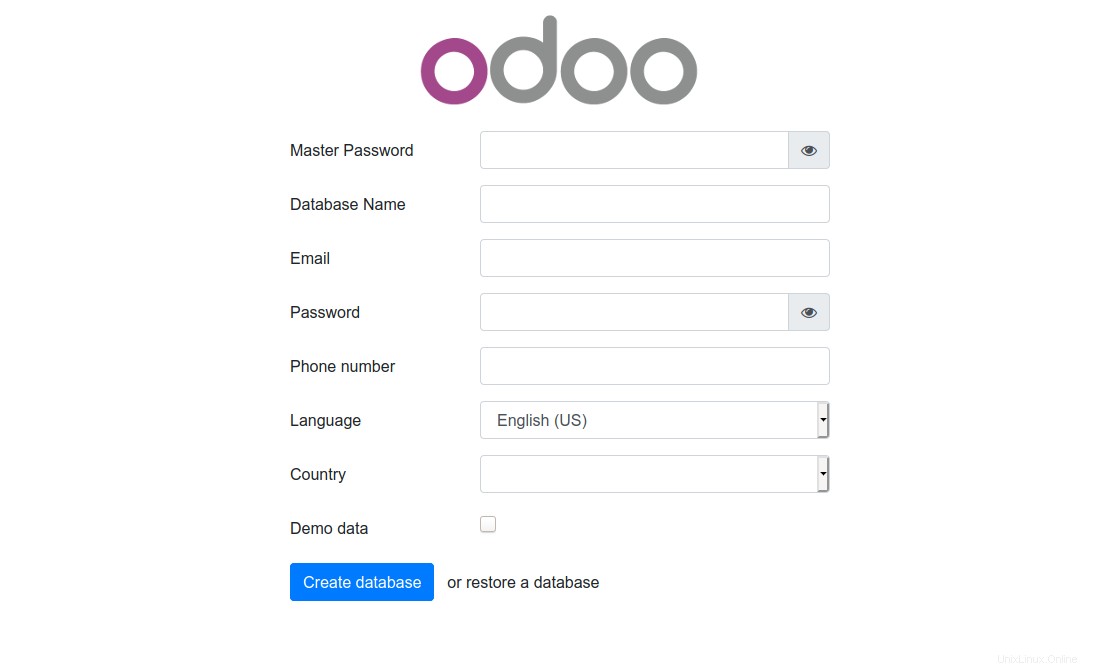
これにより、Oddoが稼働します。
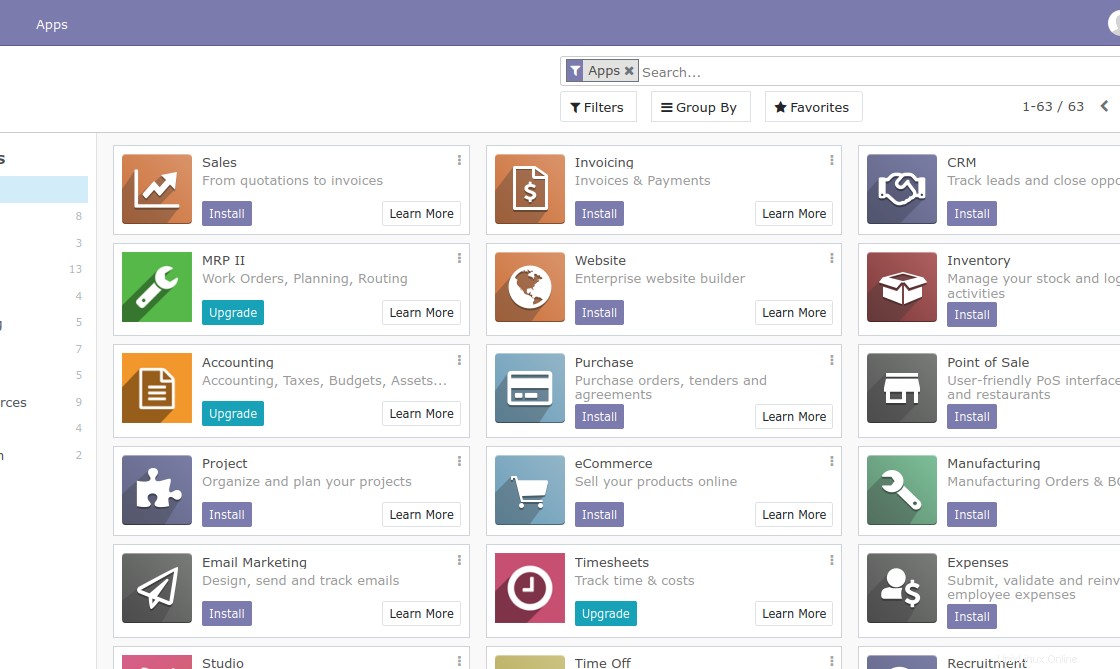
Odooは世の中で最も重要なCRMの1つであり、CentOS8サーバーにインストールする方法を学ぶことはあなたが思うほど難しい作業ではありません。ただし、システムで起動して実行するには少し時間がかかります。